Làm Thế Nào để định Cấu Hình Các Cài đặt Khác Nhau?
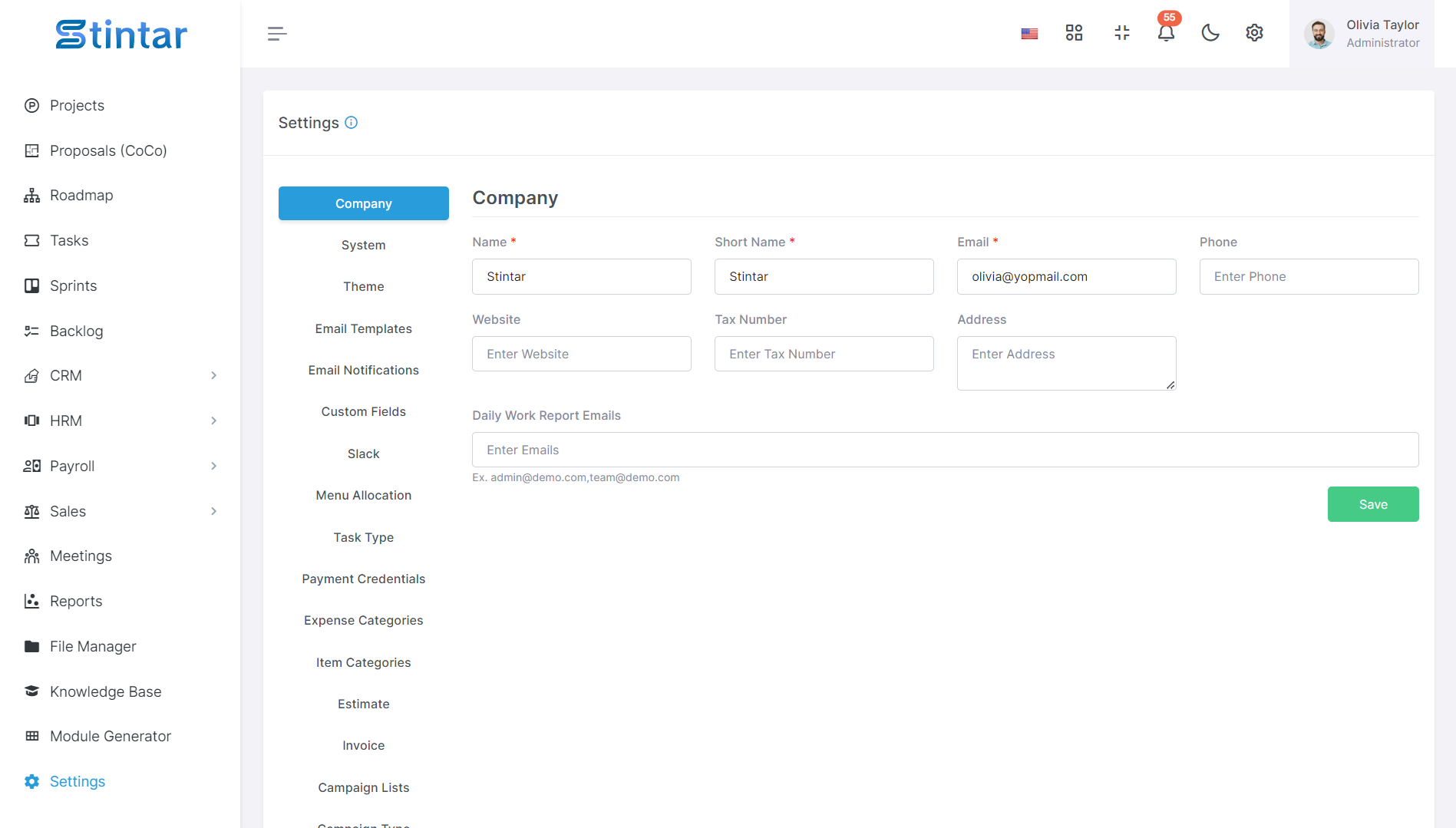
Tại đây bạn sẽ nhận được hướng dẫn đầy đủ về cách cấu hình cài đặt của công cụ Stintar.
Chi tiết công ty
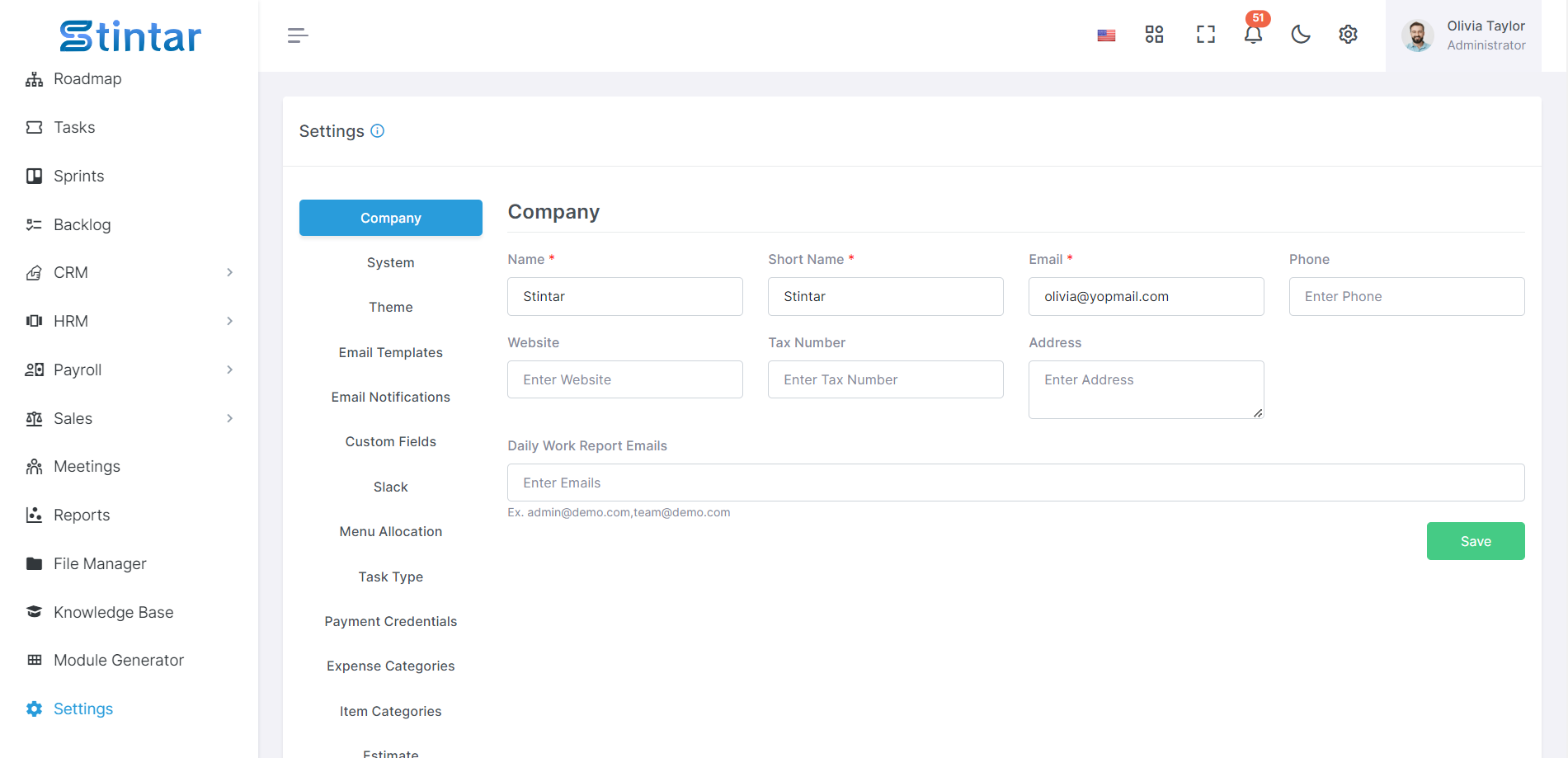
Để cập nhật thông tin công ty của bạn một cách hiệu quả, hãy làm theo các bước sau:
Tên: Nhập tên đầy đủ của công ty bạn.
Tên ngắn: Cung cấp phiên bản viết tắt của tên công ty của bạn nếu có.
Email: Cập nhật địa chỉ email của công ty để trao đổi thông tin.
Điện thoại: Cung cấp số điện thoại liên lạc của công ty.
Trang web: Cập nhật URL trang web của công ty.
Địa chỉ: Nhập địa chỉ thực của công ty bạn.
Ngoài ra, để nhận thông báo qua email về báo cáo công việc hàng ngày, vui lòng thêm Email báo cáo công việc hàng ngày vào tùy chọn của bạn.
Bằng cách làm theo các bước này, bạn có thể dễ dàng đảm bảo rằng thông tin của công ty bạn là chính xác và cập nhật, đồng thời bật thông báo cho các báo cáo công việc quan trọng hàng ngày.
Cài đặt hệ thống
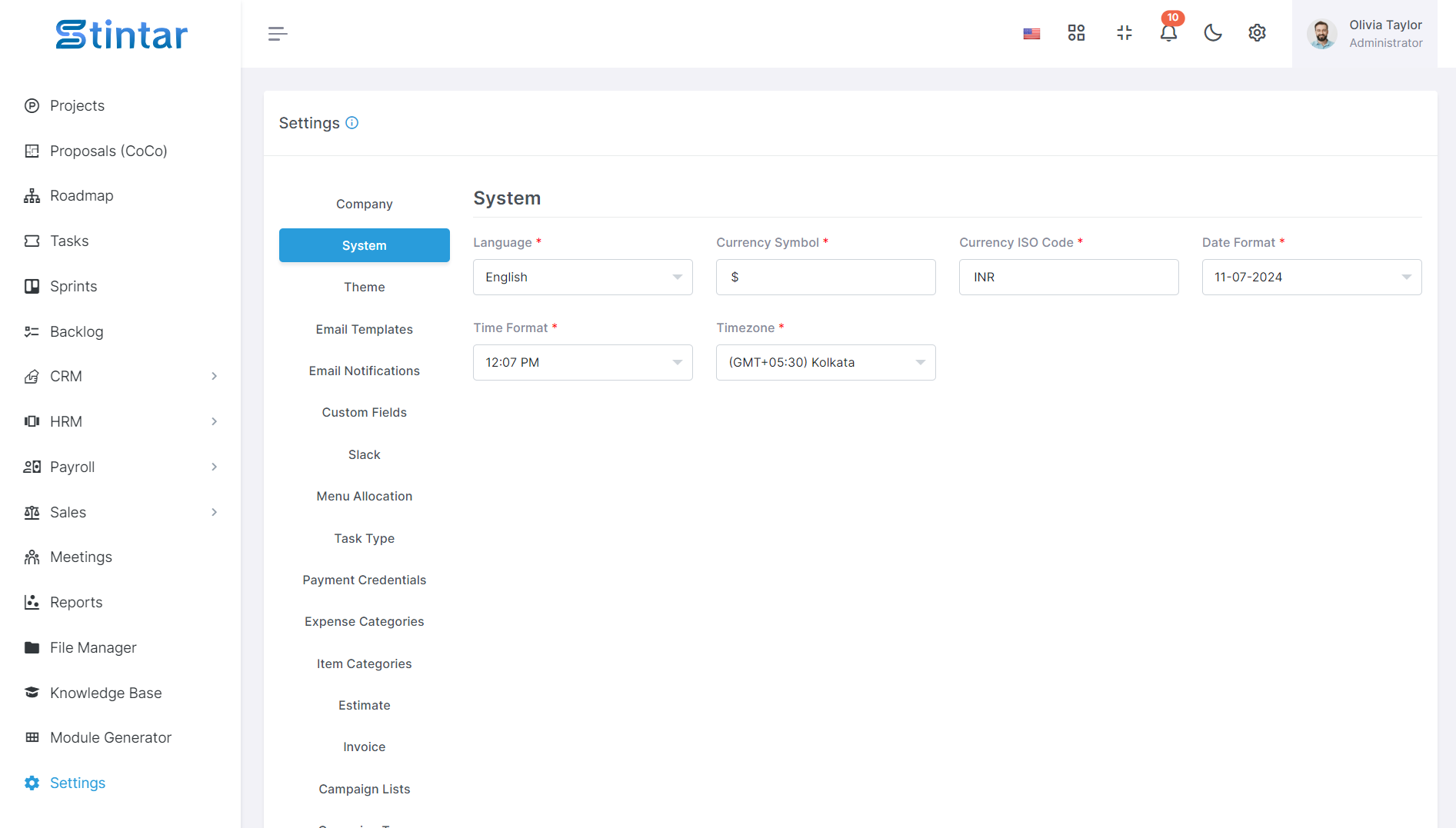
Việc tùy chỉnh trải nghiệm Stintar của bạn thật dễ dàng với cài đặt hệ thống toàn diện của chúng tôi. Điều chỉnh tùy chọn của bạn để phù hợp với nhu cầu của bạn một cách chính xác bằng cách sử dụng các trường sau:
Ngôn ngữ: Chọn từ 14 ngôn ngữ tích hợp để sử dụng Stintar bằng ngôn ngữ bạn muốn.
Ký hiệu tiền tệ: Xác định ký hiệu tiền tệ của bạn để khớp với nội tệ của bạn.
Mã ISO tiền tệ: Chỉ định mã ISO cho loại tiền tệ của bạn để thể hiện chính xác trong các giao dịch tài chính.
Định dạng ngày: Tùy chỉnh định dạng ngày để phù hợp với quy ước khu vực của bạn.
Định dạng thời gian: Chọn giữa định dạng thời gian 12 giờ và 24 giờ để phù hợp với sở thích chấm công của bạn.
Múi giờ: Đặt múi giờ để phản ánh chính xác vị trí của bạn.
Với cài đặt hệ thống trực quan của Stintar, việc cá nhân hóa trải nghiệm của bạn chưa bao giờ dễ dàng hơn thế. Tinh chỉnh Stintar theo thông số kỹ thuật chính xác của bạn và tận hưởng điều hướng liền mạch phù hợp với nhu cầu của bạn.
Cài đặt chủ đề
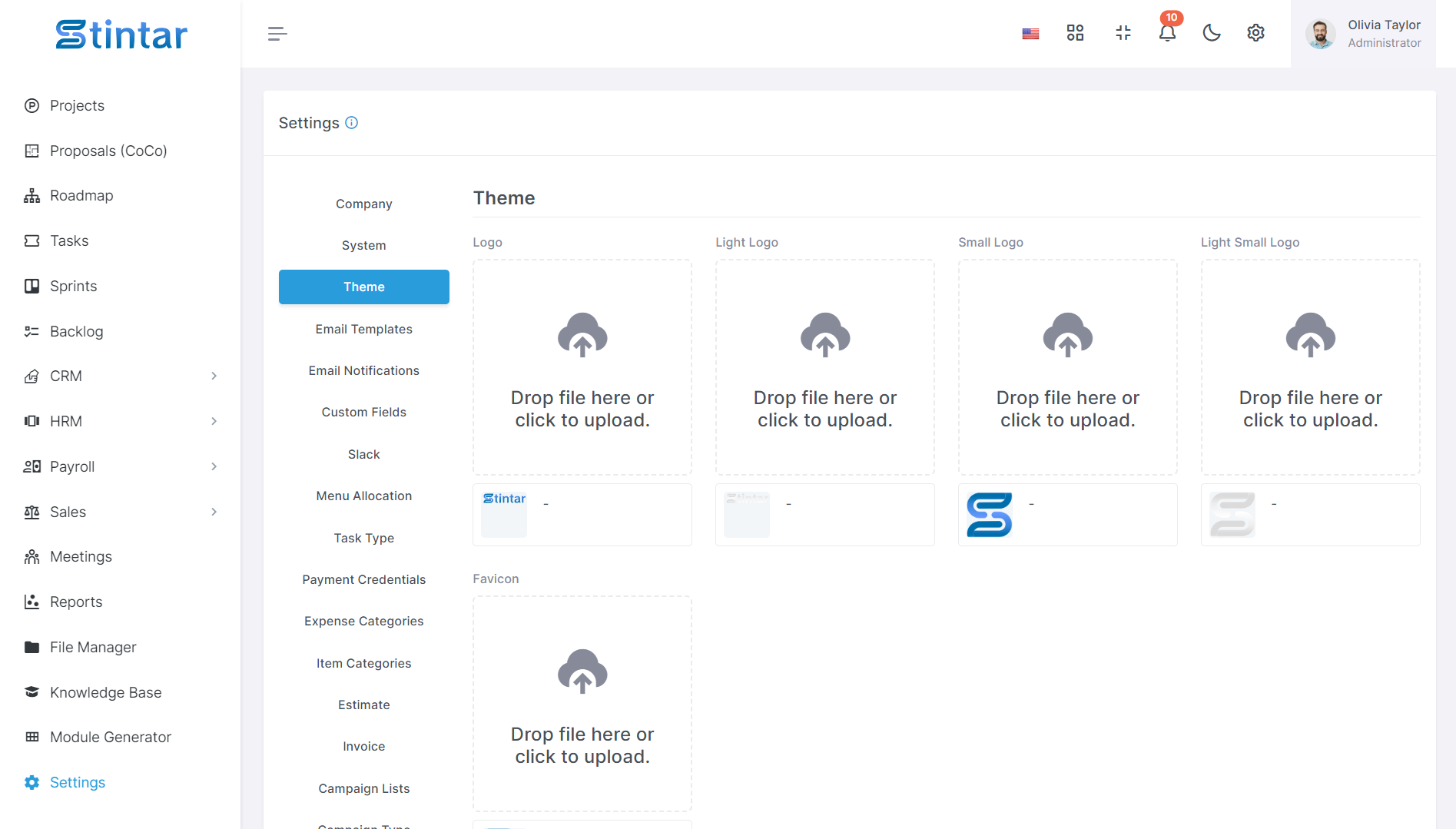
Để thay đổi logo công ty, logo thanh bên và biểu tượng yêu thích trong cài đặt chủ đề của hệ thống, hãy làm theo các bước sau:
Logo công ty: Tải lên hình ảnh logo công ty của bạn để thay thế logo hiện tại đang hiển thị ở tiêu đề của hệ thống.
Logo thanh bên: Tải lên hình ảnh logo được thiết kế riêng cho thanh bên, đảm bảo nó phù hợp và duy trì sự rõ ràng.
Favicon: Tải lên hình ảnh favicon để đại diện cho thương hiệu của công ty bạn trong các tab và dấu trang của trình duyệt web.
Bằng cách cập nhật các cài đặt chủ đề này với logo và biểu tượng yêu thích của công ty, bạn có thể đảm bảo tính nhất quán về thương hiệu và hình ảnh đại diện trên toàn hệ thống, nâng cao khả năng nhận diện và tính chuyên nghiệp.
mẫu thư điện tử

Để sửa đổi nội dung của mẫu email và bao gồm các biến động cho dòng tiêu đề và tin nhắn được cá nhân hóa, hãy làm theo các bước sau:
Chủ đề: Tùy chỉnh dòng chủ đề của mẫu email để bao gồm các biến động như {USERNAME}, {COMPANY_NAME}, v.v. Các biến này sẽ được thay thế bằng các giá trị thực tế dành riêng cho người dùng hoặc hệ thống cụ thể khi email được gửi.
Tin nhắn: Sửa đổi nội dung của mẫu email để bao gồm các biến động cho tin nhắn được cá nhân hóa. Kết hợp các trình giữ chỗ như {USERNAME}, {COMPANY_NAME}, v.v., sẽ được thay thế bằng thông tin có liên quan dựa trên ngữ cảnh của người nhận hoặc hệ thống.
Bằng cách tận dụng các biến động trong mẫu email, bạn có thể điều chỉnh nội dung truyền thông phù hợp với từng người dùng hoặc tình huống, tăng cường sự tương tác và tính liên quan.
thông báo có email
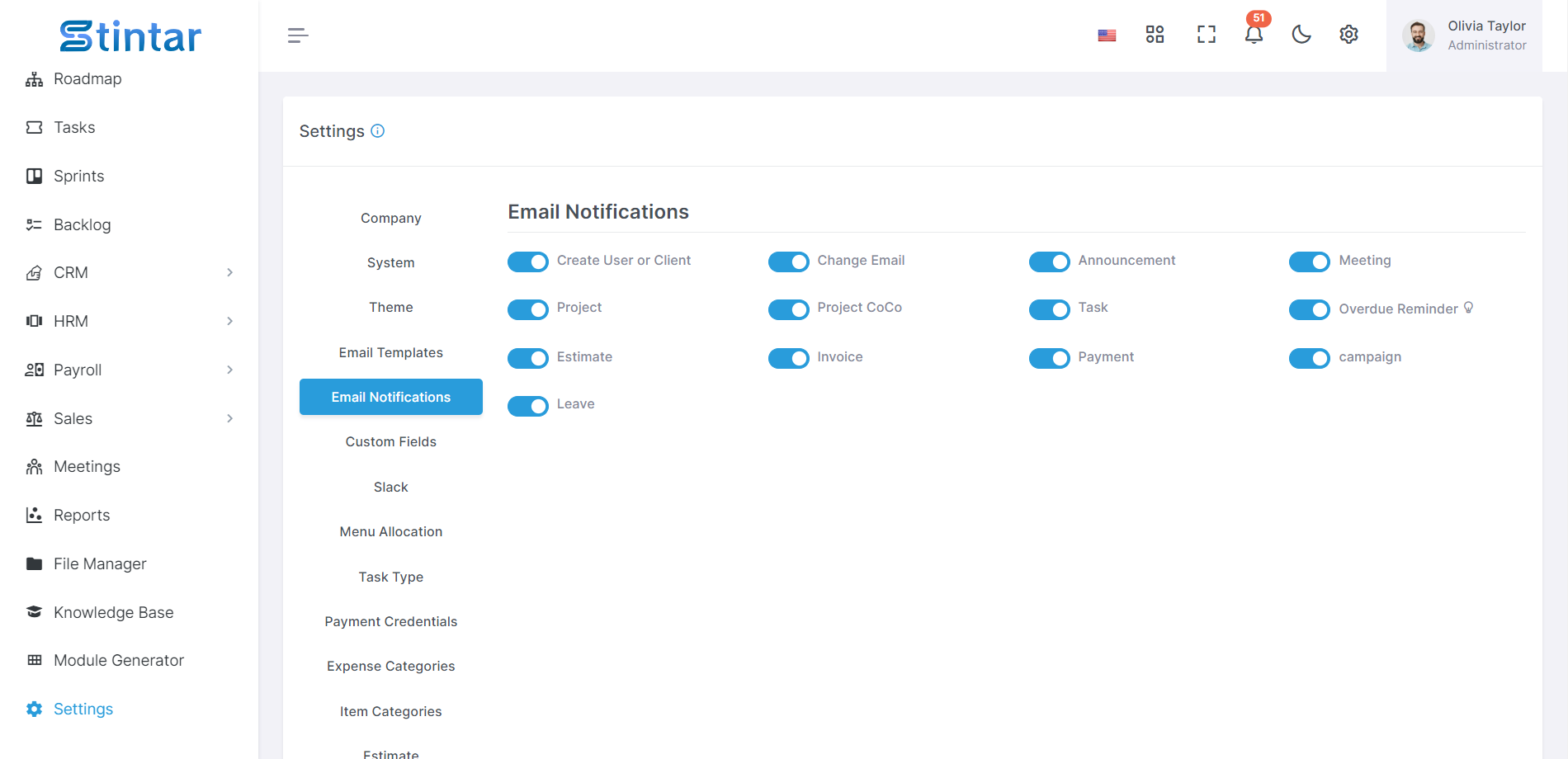
Để quản lý thông báo qua email cho các mô-đun cụ thể, hãy làm theo các bước sau:
Truy cập phần Thông báo qua Email trong cài đặt hệ thống của bạn.
Bạn sẽ tìm thấy danh sách các mô-đun có thể cấu hình thông báo qua email. Chúng có thể bao gồm:
Tạo người dùng hoặc khách hàng
Thay đổi e-mail
Thông báo
Cuộc họp
Dự án
Dự án CoCo
nhiệm vụ
Nhắc nhở quá hạn
Ước lượng
Hóa đơn
Sự chi trả
Chiến dịch
Rời khỏi
Chuyển đổi cài đặt cho từng mô-đun để bật hoặc tắt thông báo qua email dựa trên yêu cầu của bạn.
Lưu các thay đổi để cập nhật tùy chọn thông báo qua email của bạn.
Bằng cách tùy chỉnh cài đặt thông báo qua email cho từng mô-đun, bạn có thể điều chỉnh tùy chọn liên lạc và cập nhật các hoạt động cụ thể có liên quan đến quy trình làm việc của mình.
Trường tùy chỉnh
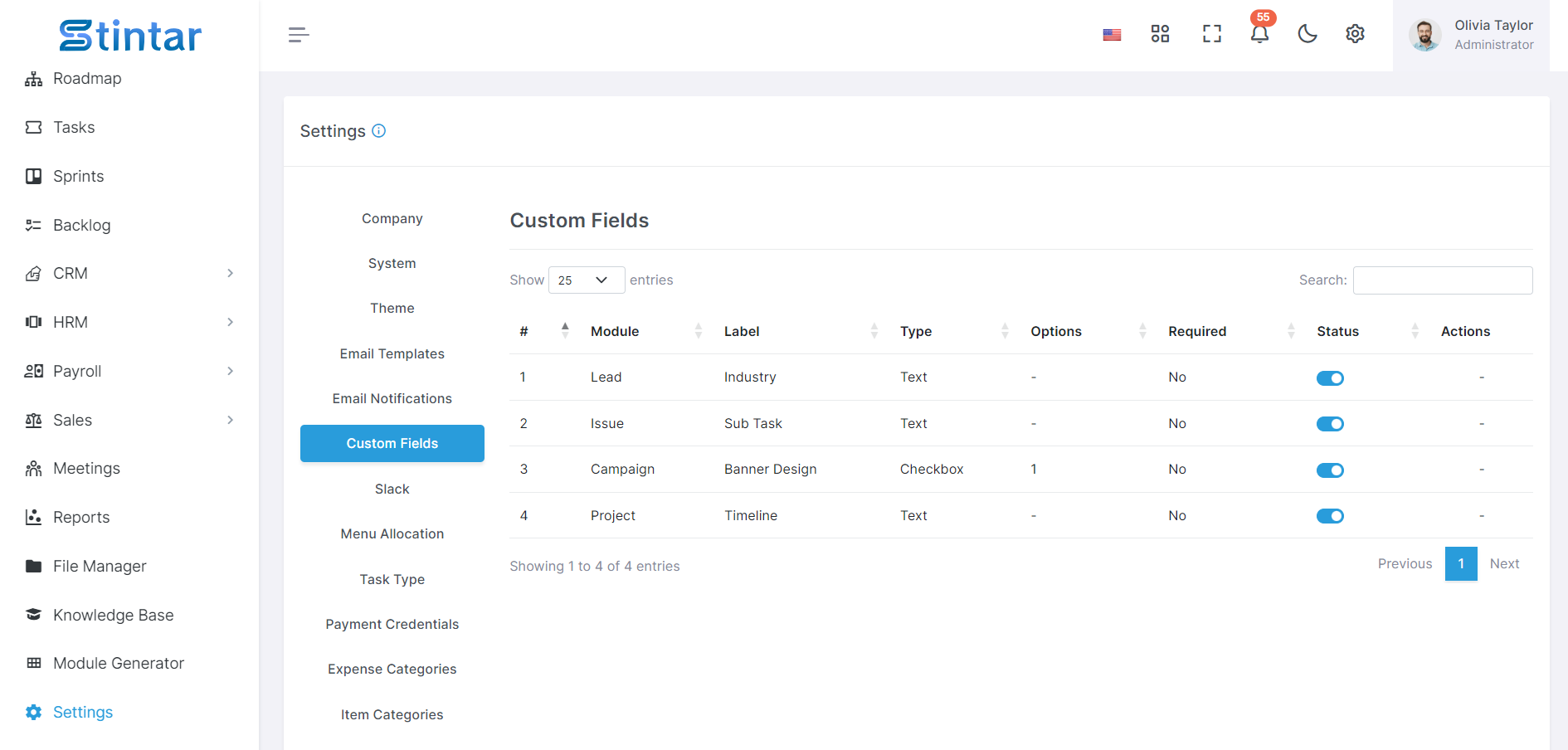
Bạn có thể linh hoạt tạo các trường tùy chỉnh không giới hạn theo yêu cầu của bạn cho các mô-đun dự án, nhiệm vụ và khách hàng tiềm năng. Sau đây là cách bạn có thể quản lý chúng hiệu quả:
Tạo: Tạo các trường tùy chỉnh theo nhu cầu cụ thể của bạn trong các mô-đun dự án, nhiệm vụ và khách hàng tiềm năng. Các trường tùy chỉnh này cho phép bạn nắm bắt và sắp xếp thông tin bổ sung có liên quan đến quy trình làm việc của bạn.
Kích hoạt: Kích hoạt hoặc hủy kích hoạt các trường tùy chỉnh bằng nút hành động để kiểm soát mức độ hiển thị của chúng trong mô-đun. Chỉ các trường tùy chỉnh đang hoạt động mới được hiển thị trong các mô-đun dự án, nhiệm vụ và khách hàng tiềm năng, đảm bảo sự rõ ràng và hiệu quả.
Chỉnh sửa: Sửa đổi các thuộc tính hoặc cấu hình của các trường tùy chỉnh khi cần. Bạn có thể điều chỉnh nhãn, kiểu dữ liệu, giá trị mặc định và các tham số khác để phù hợp với các yêu cầu đang thay đổi.
Xóa: Loại bỏ các trường tùy chỉnh lỗi thời hoặc dư thừa bằng cách xóa chúng khỏi hệ thống. Điều này giúp hợp lý hóa việc quản lý dữ liệu và ngăn chặn sự lộn xộn trong giao diện của bạn.
Bằng cách quản lý các trường tùy chỉnh một cách linh hoạt, bạn có thể điều chỉnh hệ thống của mình để đáp ứng các nhu cầu thay đổi và nắm bắt thông tin có liên quan một cách hiệu quả trên các mô-đun dự án, nhiệm vụ và khách hàng tiềm năng.
chùng xuống
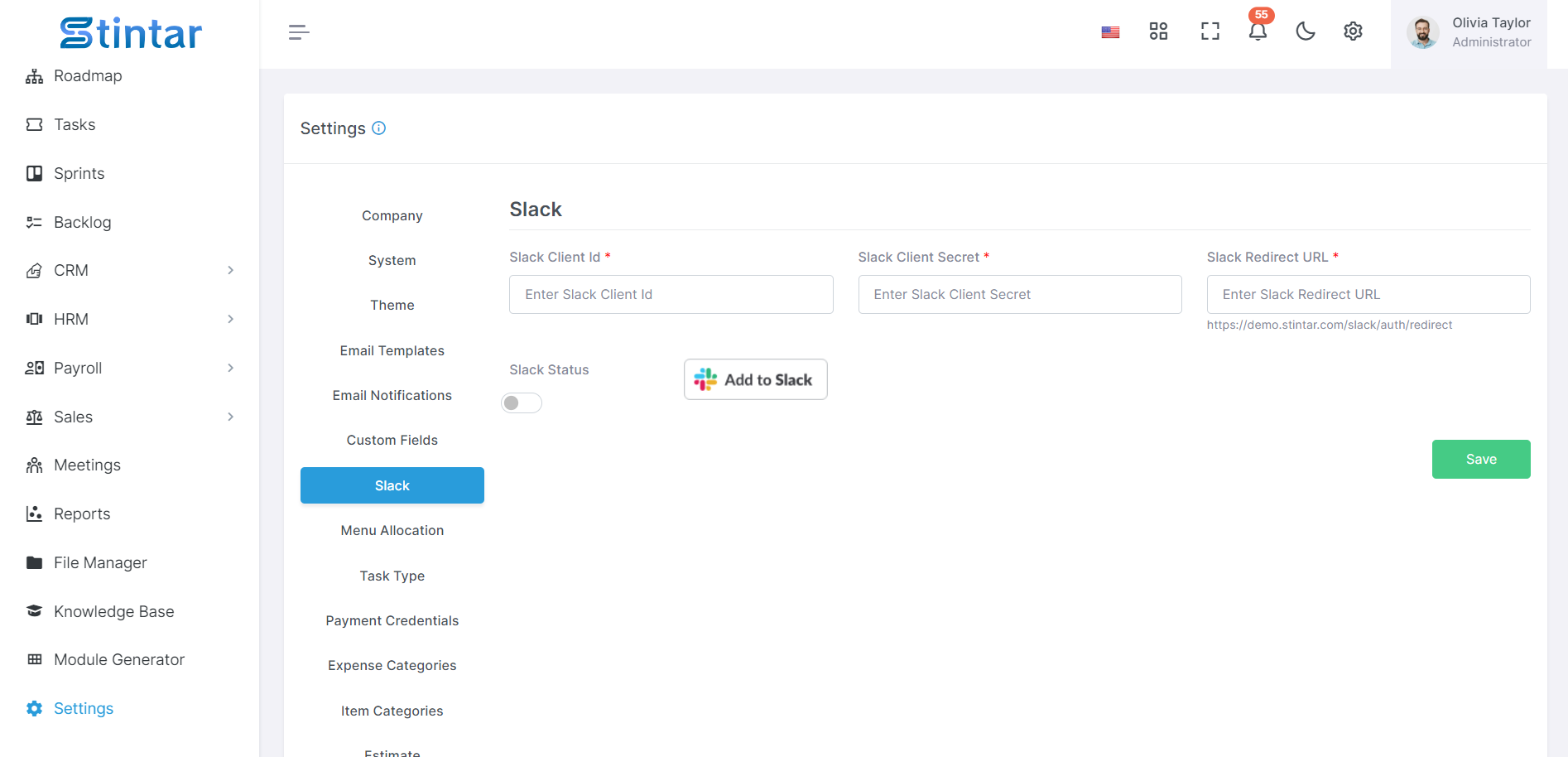
Đăng nhập vào Slack: Truy cập trang web Slack và đăng nhập vào tài khoản của bạn bằng thông tin đăng nhập.
Tạo không gian làm việc: Nếu bạn chưa có không gian làm việc, hãy tạo một không gian bằng cách nhấp vào "Tạo không gian làm việc" và làm theo hướng dẫn trên màn hình.
Tạo ứng dụng bên trong không gian làm việc: Sau khi đăng nhập vào không gian làm việc, hãy điều hướng đến phần "Ứng dụng".
Tạo ứng dụng mới: Nhấp vào "Tạo ứng dụng mới" để bắt đầu quá trình tạo ứng dụng mới cho không gian làm việc của bạn.
Chọn "Từ đầu": Chọn tùy chọn tạo ứng dụng từ đầu để có toàn quyền kiểm soát cấu hình của ứng dụng.
Đặt tên cho ứng dụng và chọn không gian làm việc: Đặt tên mô tả cho ứng dụng phản ánh mục đích của ứng dụng. Chọn không gian làm việc mà bạn muốn cài đặt ứng dụng.
Kích hoạt Webhooks đến: Trong cài đặt ứng dụng của bạn, hãy tìm phần "Webhooks đến". Kích hoạt Webhooks đến để cho phép ứng dụng của bạn nhận tin nhắn từ các dịch vụ bên ngoài.
Bằng cách làm theo các bước này, bạn sẽ có thể thiết lập tích hợp Slack, tạo ứng dụng mới trong không gian làm việc của mình và kích hoạt Webhooks đến để tạo điều kiện liên lạc giữa ứng dụng của bạn và Slack.
Phân bổ Menu
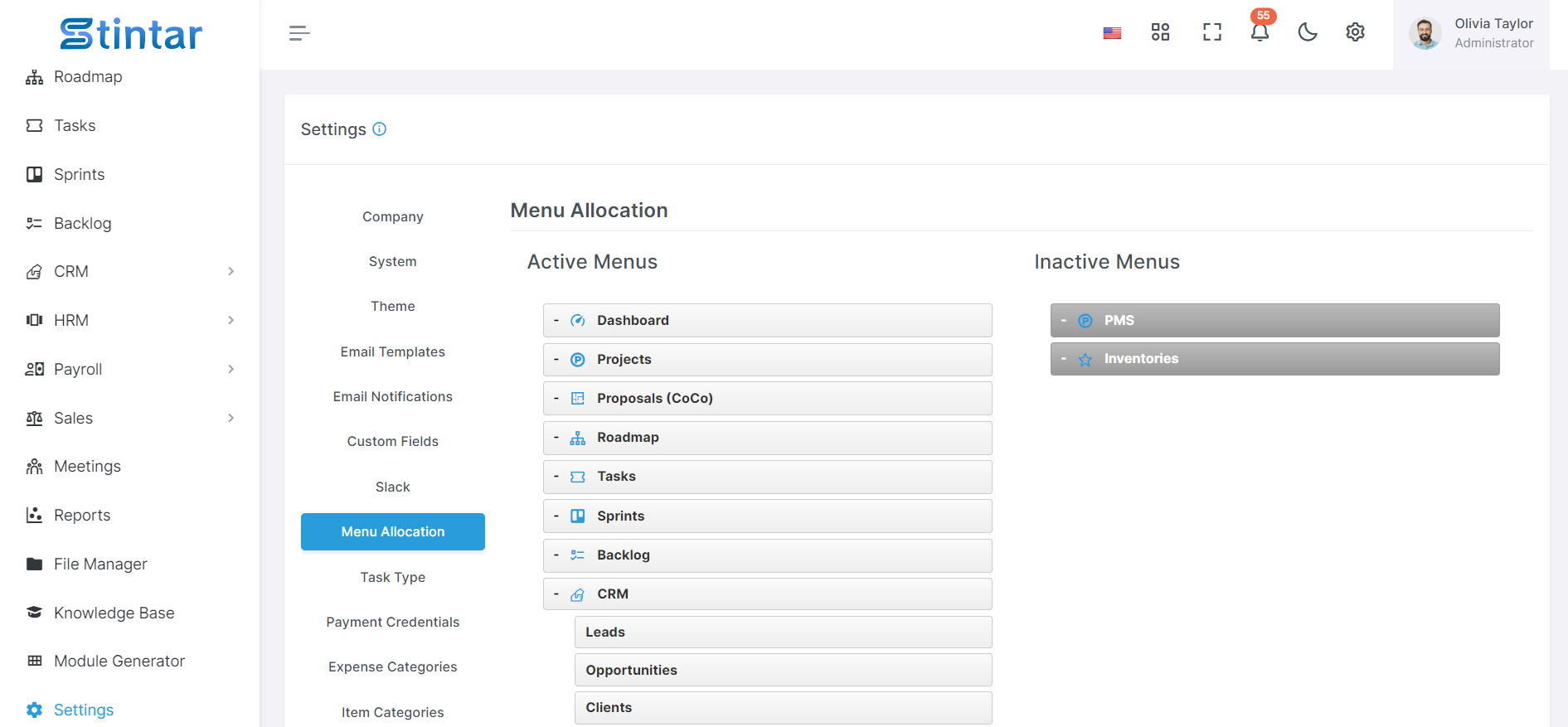
Tùy chỉnh menu thanh bên theo sở thích của bạn một cách dễ dàng bằng các tính năng sau:
Kéo và thả: Nhấp và kéo các mục menu để sắp xếp lại vị trí của chúng trong thanh bên. Hành động trực quan này cho phép bạn sắp xếp menu theo thứ tự bạn muốn.
Kích hoạt/Không hoạt động: Bật hoặc tắt các mục menu bằng cách kéo và thả chúng. Chỉ cần di chuyển mục menu đến phần mong muốn của thanh bên để kích hoạt hoặc hủy kích hoạt nó.
Bằng cách sử dụng chức năng kéo và thả, bạn có thể dễ dàng điều chỉnh bố cục và nội dung của menu thanh bên, đảm bảo dễ dàng truy cập vào các tính năng và chức năng phù hợp nhất dựa trên phong cách và yêu cầu quy trình làm việc của bạn.
Loại nhiệm vụ
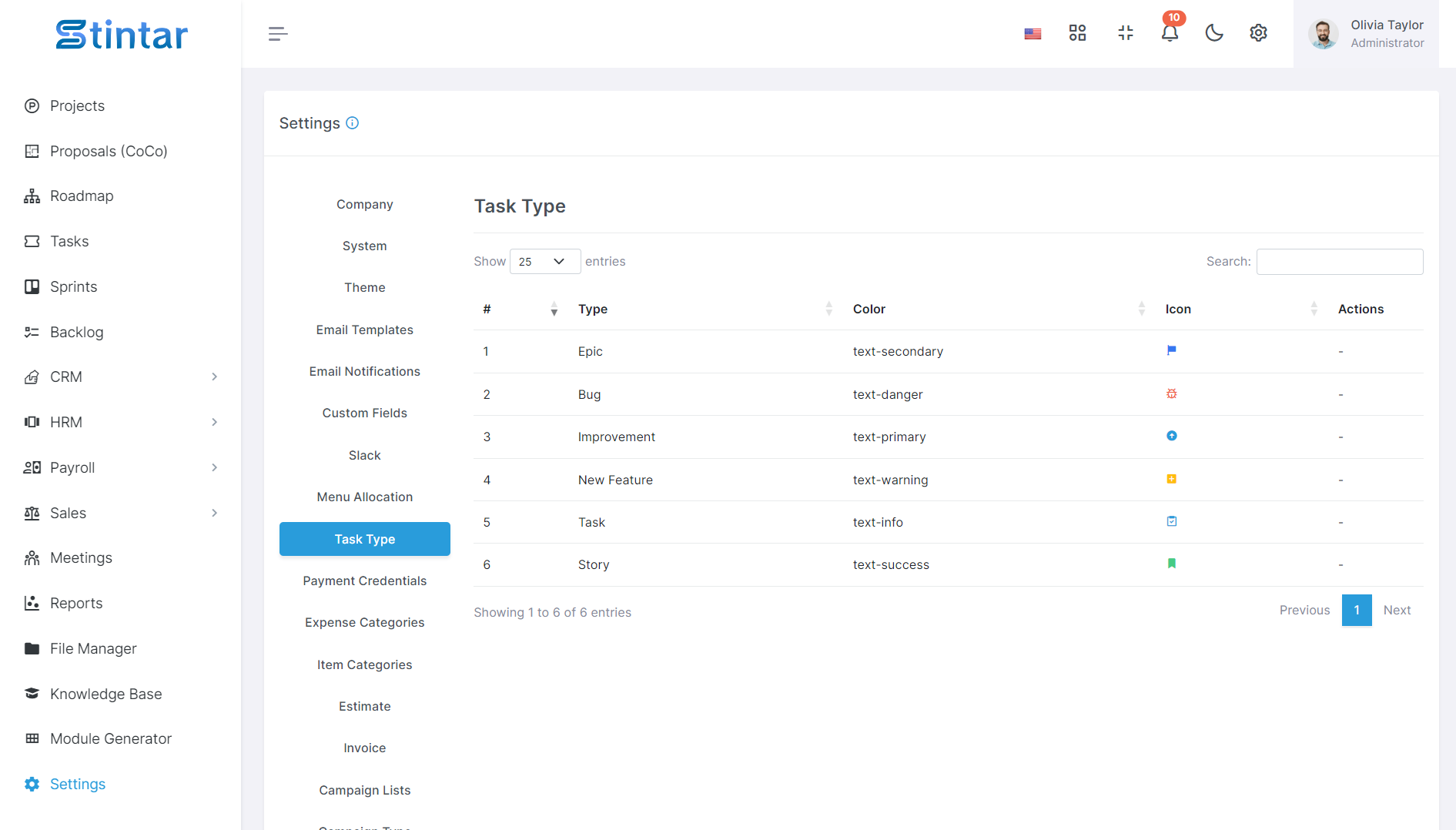
Nâng cao khả năng quản lý tác vụ của bạn bằng cách tạo các loại tác vụ động phù hợp với nhu cầu cụ thể của bạn. Hãy làm theo các bước sau để tạo và tùy chỉnh các loại nhiệm vụ:
Tạo loại nhiệm vụ mới: Tạo nhiều loại nhiệm vụ dựa trên yêu cầu của bạn. Các loại nhiệm vụ này có thể đại diện cho các danh mục hoặc phân loại nhiệm vụ khác nhau trong hệ thống của bạn.
Tùy chỉnh Tên, Màu sắc và Biểu tượng: Sửa đổi tên, màu sắc và biểu tượng của từng loại tác vụ đã tạo để phân biệt chúng một cách trực quan và giúp chúng dễ nhận dạng. Chọn tên mô tả, màu sắc riêng biệt và biểu tượng phù hợp để phản ánh bản chất của từng loại tác vụ một cách hiệu quả.
Các loại tác vụ mặc định của hệ thống: Lưu ý rằng trong khi bạn có thể tùy chỉnh các loại tác vụ đã tạo, bạn không thể sửa đổi các loại tác vụ mặc định do hệ thống cung cấp. Các loại mặc định này đóng vai trò là các danh mục chuẩn trong khuôn khổ quản lý tác vụ.
Bằng cách tạo và tùy chỉnh nhiều loại nhiệm vụ động, bạn có thể phân loại và ưu tiên các nhiệm vụ một cách hiệu quả theo tính chất của chúng, tạo điều kiện thuận lợi cho quá trình giải quyết và quản lý nhiệm vụ được hợp lý hóa.
Thông tin xác thực thanh toán
Bạn có thể quản lý thông tin xác thực thanh toán thông qua hai loại khác nhau:
Cổng thanh toán
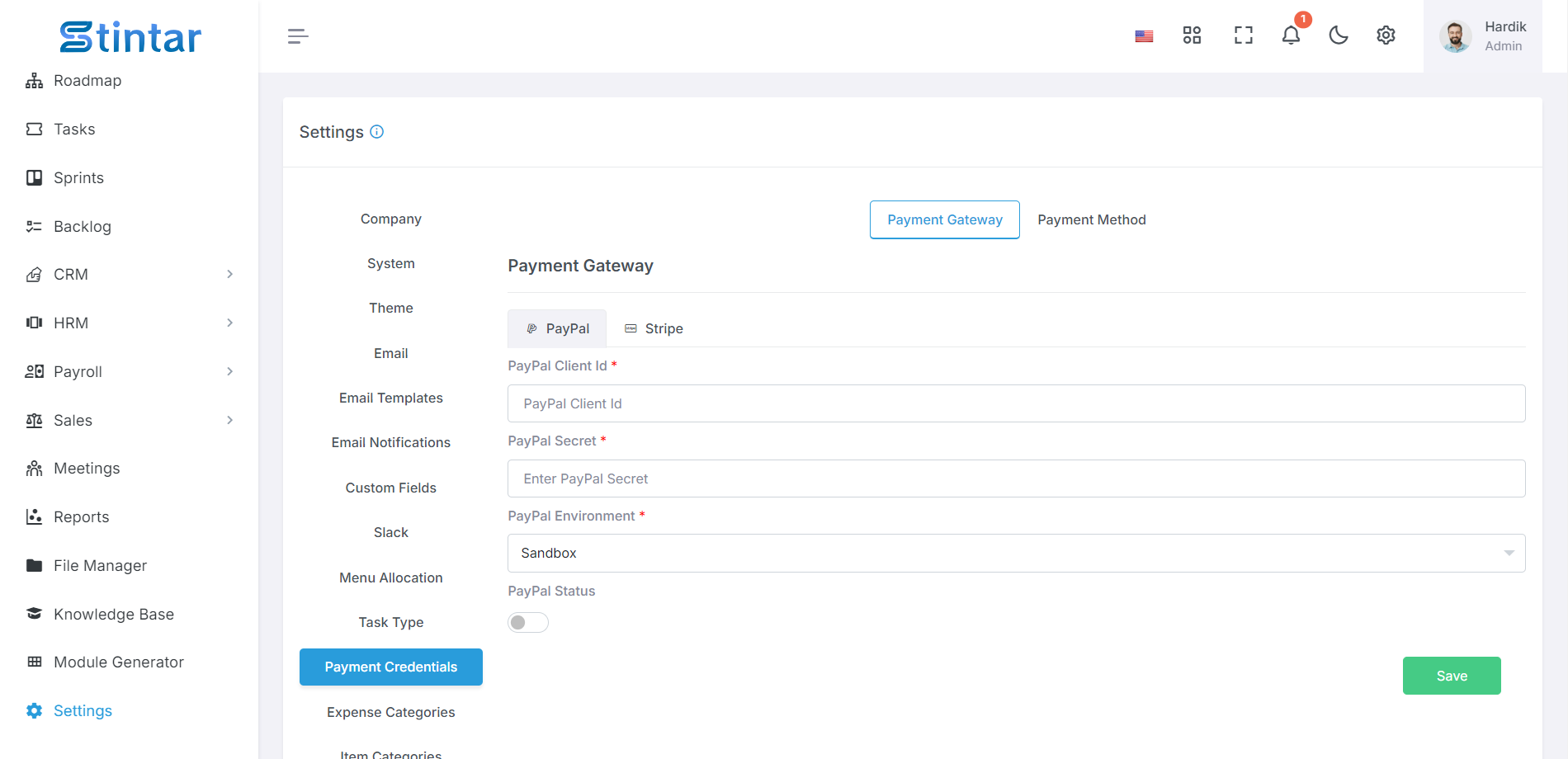
Cập nhật thông tin xác thực cổng thanh toán cho PayPal và Stripe một cách an toàn trong hệ thống.
Điều hướng đến phần được chỉ định cho Cổng thanh toán.
Nhấp vào các tùy chọn tương ứng cho PayPal và Stripe để nhập hoặc cập nhật thông tin xác thực cần thiết.
Đảm bảo tính chính xác của thông tin cung cấp để quá trình thanh toán diễn ra suôn sẻ.
Phương thức thanh toán
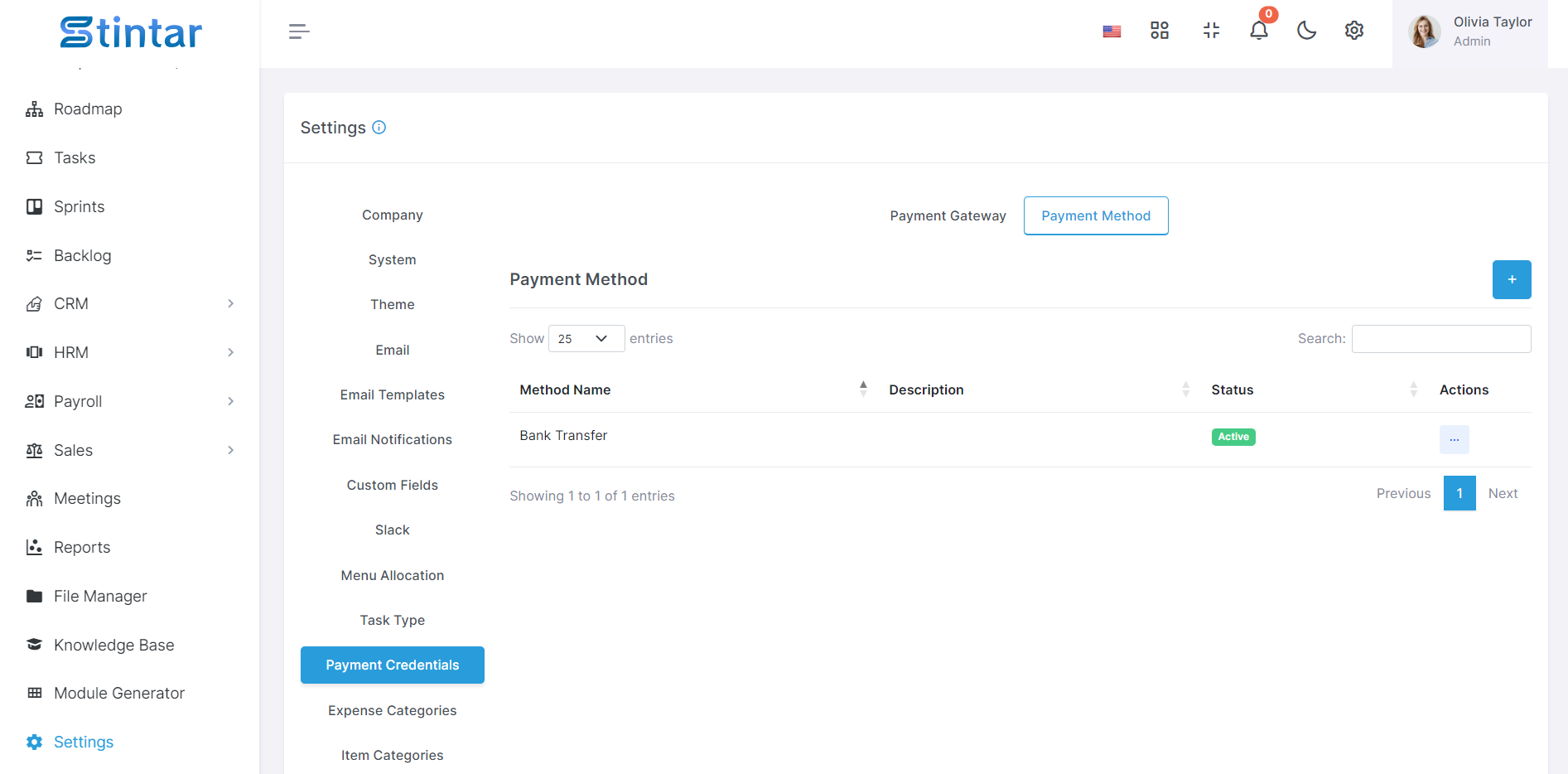
Tạo, cập nhật hoặc xóa phương thức thanh toán ngoại tuyến khi cần.
Truy cập phần Phương thức thanh toán trong phần cài đặt của hệ thống.
Sử dụng các tùy chọn có sẵn để tạo phương thức thanh toán mới hoặc sửa đổi các phương thức hiện có để phù hợp với các giao dịch thanh toán ngoại tuyến.
Xóa các phương thức thanh toán lỗi thời hoặc không cần thiết để duy trì tính rõ ràng và hiệu quả.
Bằng cách quản lý thông tin thanh toán hiệu quả thông qua hai loại này, bạn có thể đảm bảo xử lý thanh toán suôn sẻ và an toàn cho các giao dịch của mình, dù là trực tuyến thông qua các cổng thanh toán như PayPal và Stripe hay ngoại tuyến bằng các phương thức thanh toán tùy chỉnh.
Danh mục chi phí
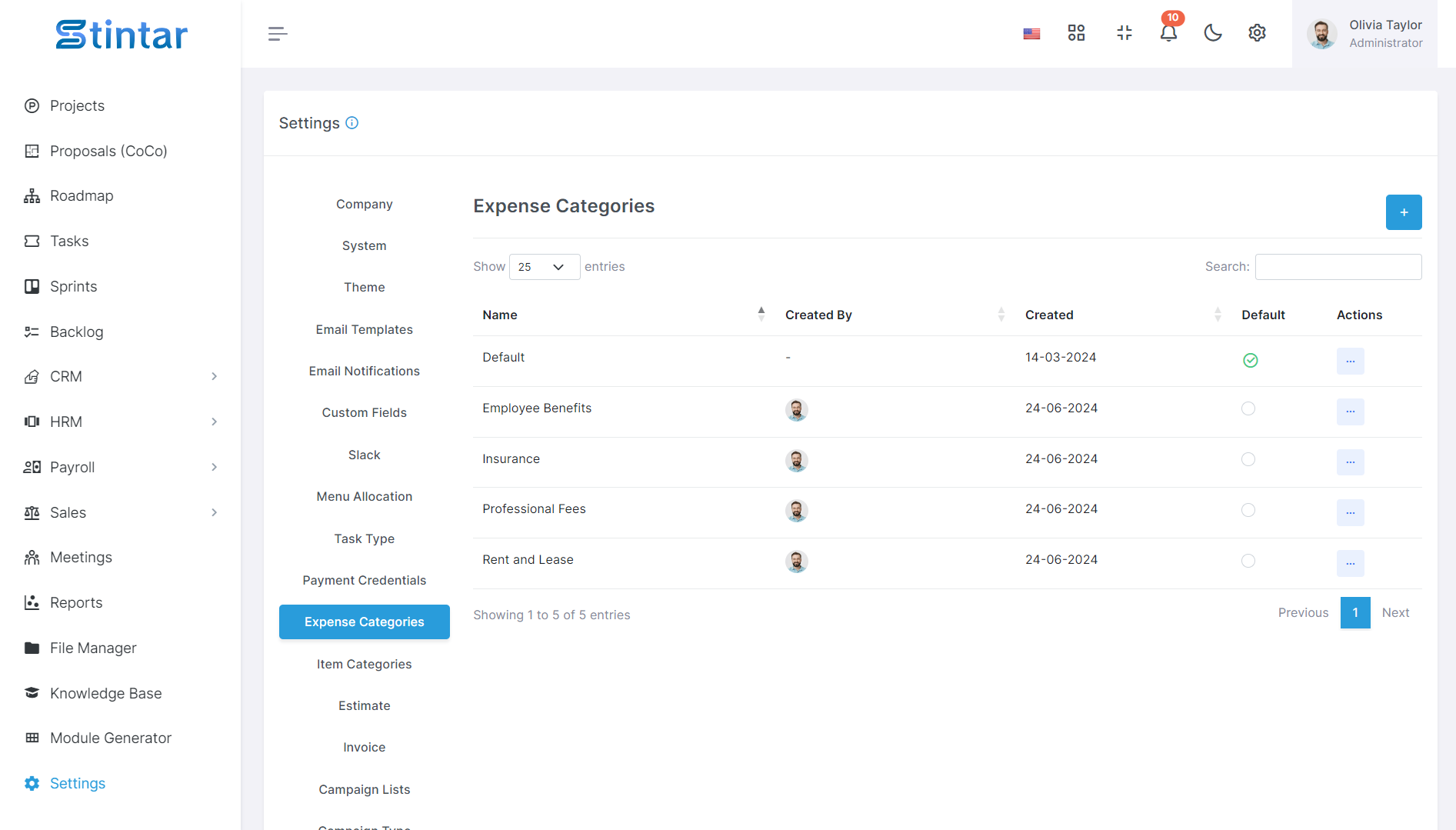
Các loại chi phí đóng một vai trò quan trọng trong việc tổ chức và theo dõi chi phí một cách hiệu quả. Đây là cách bạn có thể quản lý chúng:
Tạo/Sửa/Xóa Danh mục Chi phí
Tạo danh mục chi phí mới để nhóm các khoản chi phí dựa trên bản chất hoặc mục đích của chúng.
Chỉnh sửa các danh mục chi phí hiện có để cập nhật tên hoặc mô tả của chúng nếu cần.
Xóa các danh mục chi phí lỗi thời hoặc không cần thiết để hợp lý hóa quy trình phân loại.
Đặt danh mục mặc định
Chọn danh mục chi phí mặc định để đơn giản hóa việc nhập chi phí và đảm bảo tính nhất quán.
Danh mục mặc định sẽ được chọn trước khi thêm chi phí mới, giúp đơn giản hóa việc nhập dữ liệu và giảm thiểu lỗi.
Bằng cách quản lý hiệu quả các danh mục chi phí, bạn có thể nâng cao khả năng tổ chức và phân tích dữ liệu tài chính của mình, tạo điều kiện thuận lợi cho việc ra quyết định và kiểm soát tài chính tốt hơn.
Danh mục mặt hàng
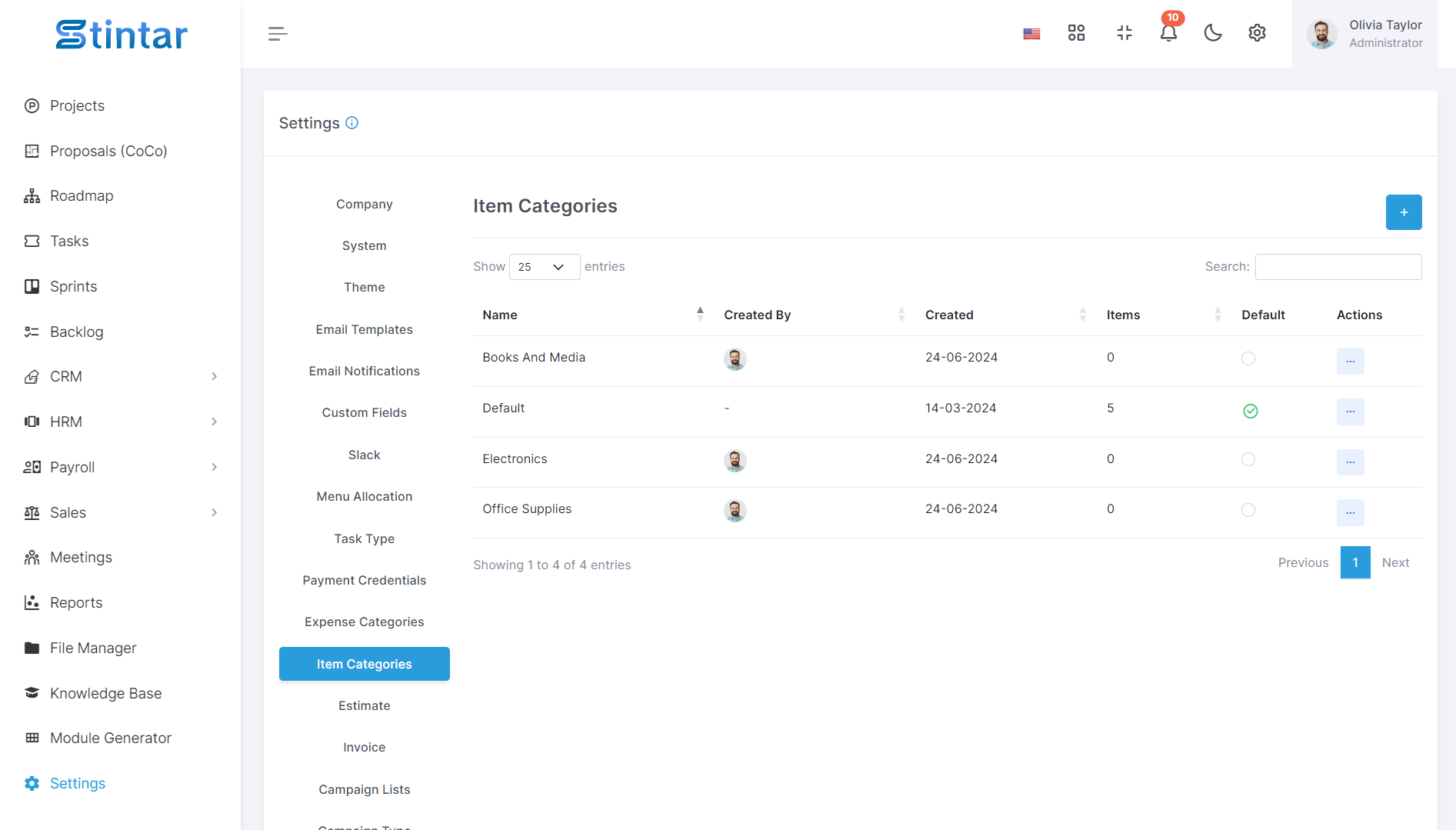
Danh mục mặt hàng đóng vai trò then chốt trong việc tổ chức và phân loại mặt hàng một cách hiệu quả. Đây là cách quản lý chúng:
Tạo/Chỉnh sửa/Xóa danh mục mục
Tạo các danh mục mặt hàng mới để nhóm các mặt hàng dựa trên các đặc điểm hoặc mục đích chung.
Chỉnh sửa danh mục mặt hàng hiện có để cập nhật tên hoặc mô tả của chúng, đảm bảo tính chính xác và phù hợp.
Xóa các danh mục mục dư thừa hoặc lỗi thời để đơn giản hóa quy trình phân loại.
Đặt giá trị mặc định
Chỉ định một danh mục mặt hàng mặc định để hợp lý hóa việc quản lý mặt hàng và đảm bảo tính nhất quán.
Danh mục mặc định sẽ được tự động gán cho các mục mới, đơn giản hóa việc tạo mục và giảm việc nhập thủ công.
Bằng cách quản lý hiệu quả các danh mục mặt hàng, bạn có thể hợp lý hóa quy trình quản lý hàng tồn kho, cải thiện việc tổ chức dữ liệu và nâng cao hiệu quả hoạt động chung.
Ước lượng
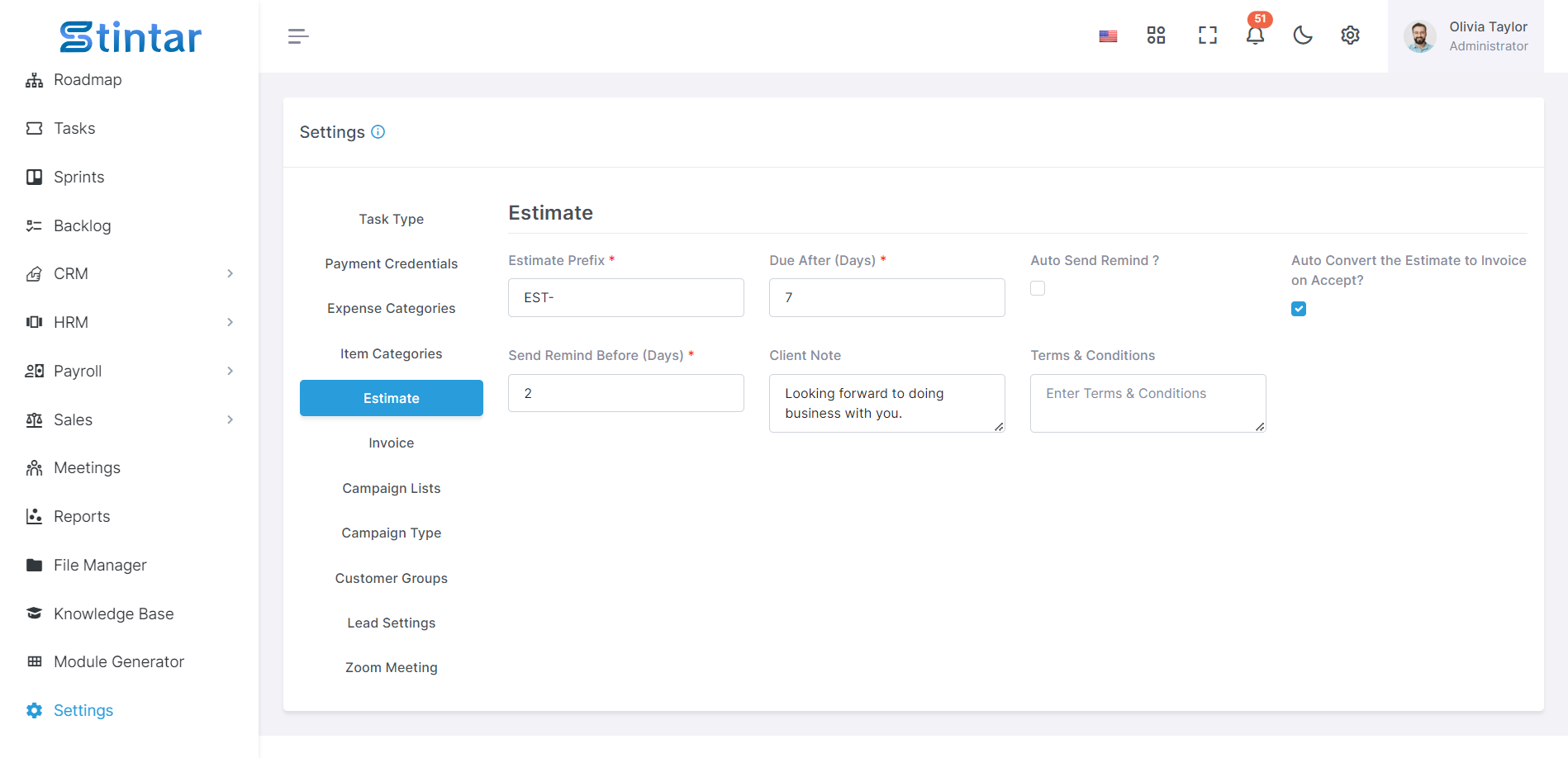
Thiết lập ước tính là thiết yếu để cấu hình các tham số và tùy chọn liên quan đến ước tính. Sau đây là cách bạn có thể quản lý chúng:
Tiền tố: Xác định tiền tố cho ước tính của bạn để phân biệt chúng với các tài liệu khác, chẳng hạn như hóa đơn hoặc báo giá.
Ngày đến hạn: Chỉ định số ngày sau đó phải thanh toán ước tính sau khi gửi cho khách hàng.
Tự động gửi lời nhắc: Bật hoặc tắt lời nhắc tự động gửi đến khách hàng về các ước tính đang chờ xử lý.
Tự động chuyển đổi ước tính thành hóa đơn: Bật hoặc tắt tính năng tự động chuyển đổi ước tính được chấp nhận thành hóa đơn để hợp lý hóa quy trình lập hóa đơn.
Gửi lời nhắc trước (Ngày): Chỉ định số ngày trước ngày đến hạn để gửi email nhắc nhở tới khách hàng.
Ghi chú của Khách hàng: Cung cấp không gian để thêm ghi chú hoặc nhận xét dành riêng cho khách hàng để đưa vào ước tính.
Điều khoản và điều kiện: Xác định các điều khoản và điều kiện liên quan đến ước tính, nêu rõ thỏa thuận hợp đồng giữa bạn và khách hàng.
Bằng cách định cấu hình các cài đặt ước tính này, bạn có thể tùy chỉnh quy trình ước tính theo yêu cầu kinh doanh của mình, hợp lý hóa việc liên lạc với khách hàng và đảm bảo sự rõ ràng và minh bạch trong các giao dịch của bạn.
Hóa đơn
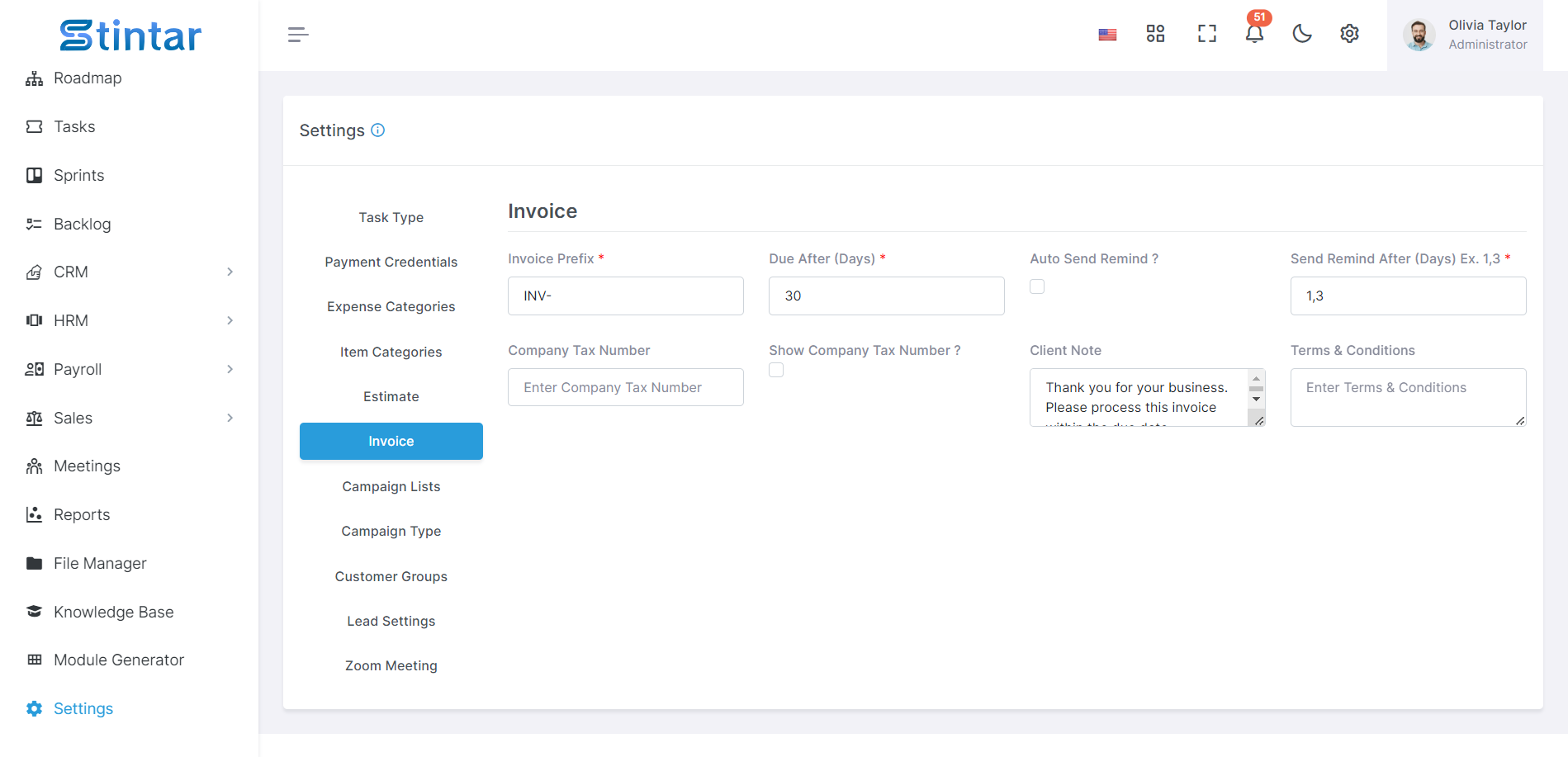
Tùy chỉnh cài đặt hóa đơn của bạn để hợp lý hóa quy trình lập hóa đơn và đảm bảo tuân thủ. Sau đây là cách bạn có thể quản lý chúng:
Tiền tố: Đặt tiền tố cho hóa đơn của bạn để phân biệt chúng với các tài liệu khác, chẳng hạn như ước tính hoặc báo giá.
Đến hạn sau: Chỉ định số ngày sau đó hóa đơn sẽ đến hạn thanh toán sau khi giao cho khách hàng.
Tự động gửi lời nhắc: Bật hoặc tắt lời nhắc tự động gửi cho khách hàng đối với các hóa đơn quá hạn.
Gửi lời nhắc sau (Ngày): Xác định số ngày sau ngày đến hạn thanh toán khi gửi email nhắc nhở cho khách hàng.
Mã số thuế công ty: Nhập mã số thuế của công ty bạn để ghi vào hóa đơn, đảm bảo tuân thủ các quy định về thuế.
Hiển thị mã số thuế công ty: Chọn hiển thị mã số thuế công ty trên hóa đơn hay giấu mã số thuế đó.
Ghi chú của Khách hàng: Cung cấp không gian để thêm ghi chú hoặc nhận xét dành riêng cho khách hàng để đưa vào hóa đơn.
Điều khoản và điều kiện: Xác định các điều khoản và điều kiện liên quan đến hóa đơn, nêu rõ thỏa thuận hợp đồng giữa bạn và khách hàng.
Bằng cách cấu hình các cài đặt hóa đơn này, bạn có thể điều chỉnh quy trình lập hóa đơn để đáp ứng nhu cầu kinh doanh, tăng cường giao tiếp với khách hàng và đảm bảo tuân thủ pháp luật cũng như tính rõ ràng trong các giao dịch tài chính.
Danh sách chiến dịch
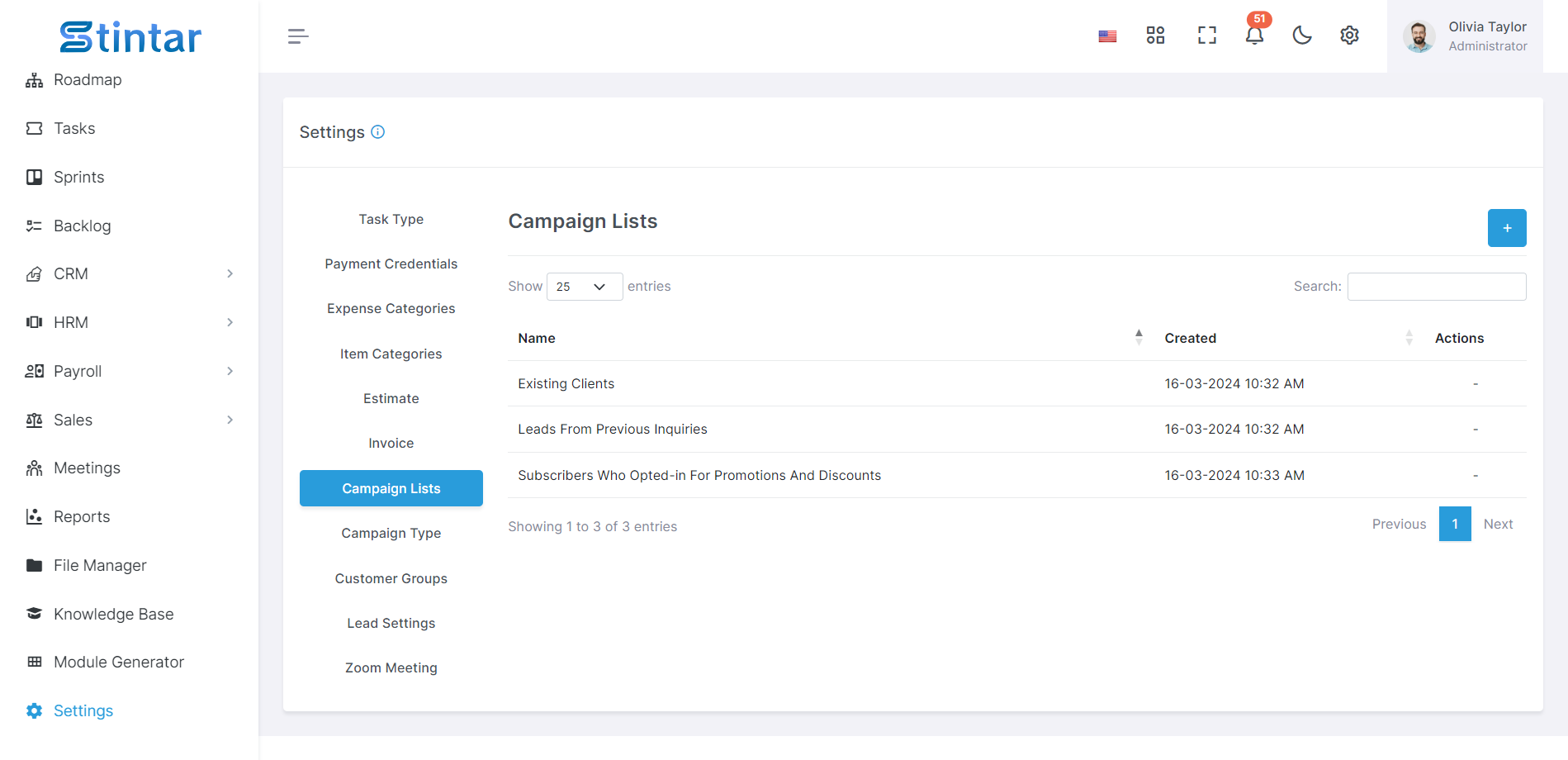
Danh sách chiến dịch cung cấp cách tiếp cận có cấu trúc để tổ chức và quản lý các chiến dịch tiếp thị có liên quan. Đây là cách quản lý chúng một cách hiệu quả:
Tạo, chỉnh sửa và xóa danh sách chiến dịch
Tạo danh sách chiến dịch mới để nhóm các chiến dịch tiếp thị có liên quan dựa trên chủ đề hoặc mục tiêu chung.
Chỉnh sửa danh sách chiến dịch hiện có để cập nhật tên, mô tả hoặc các chiến dịch liên quan khi cần.
Xóa danh sách chiến dịch lỗi thời hoặc dư thừa để duy trì cơ cấu tổ chức hợp lý.
Tích hợp với Lead, Opportunity và Client
Liên kết danh sách chiến dịch với khách hàng tiềm năng, cơ hội và khách hàng để theo dõi hiệu quả của các nỗ lực tiếp thị và giám sát tác động của chúng đối với doanh số bán hàng.
Sử dụng danh sách chiến dịch để phân loại và quản lý khách hàng tiềm năng, cơ hội và khách hàng dựa trên sự tương tác của họ với các chiến dịch tiếp thị cụ thể.
Tích hợp thư
Gửi các chiến dịch email được nhắm mục tiêu đến khách hàng tiềm năng, cơ hội hoặc khách hàng trực tiếp từ danh sách chiến dịch, hợp lý hóa các nỗ lực truyền thông và tối đa hóa mức độ tương tác.
Bằng cách quản lý hiệu quả danh sách chiến dịch, bạn có thể điều phối và tối ưu hóa các nỗ lực tiếp thị của mình, tăng cường cộng tác giữa các nhóm cũng như cải thiện hiệu suất và ROI tổng thể của chiến dịch.
Loại chiến dịch
Tổ chức hiệu quả các chiến dịch của bạn bằng cách quản lý các loại chiến dịch. Sau đây là cách thực hiện:
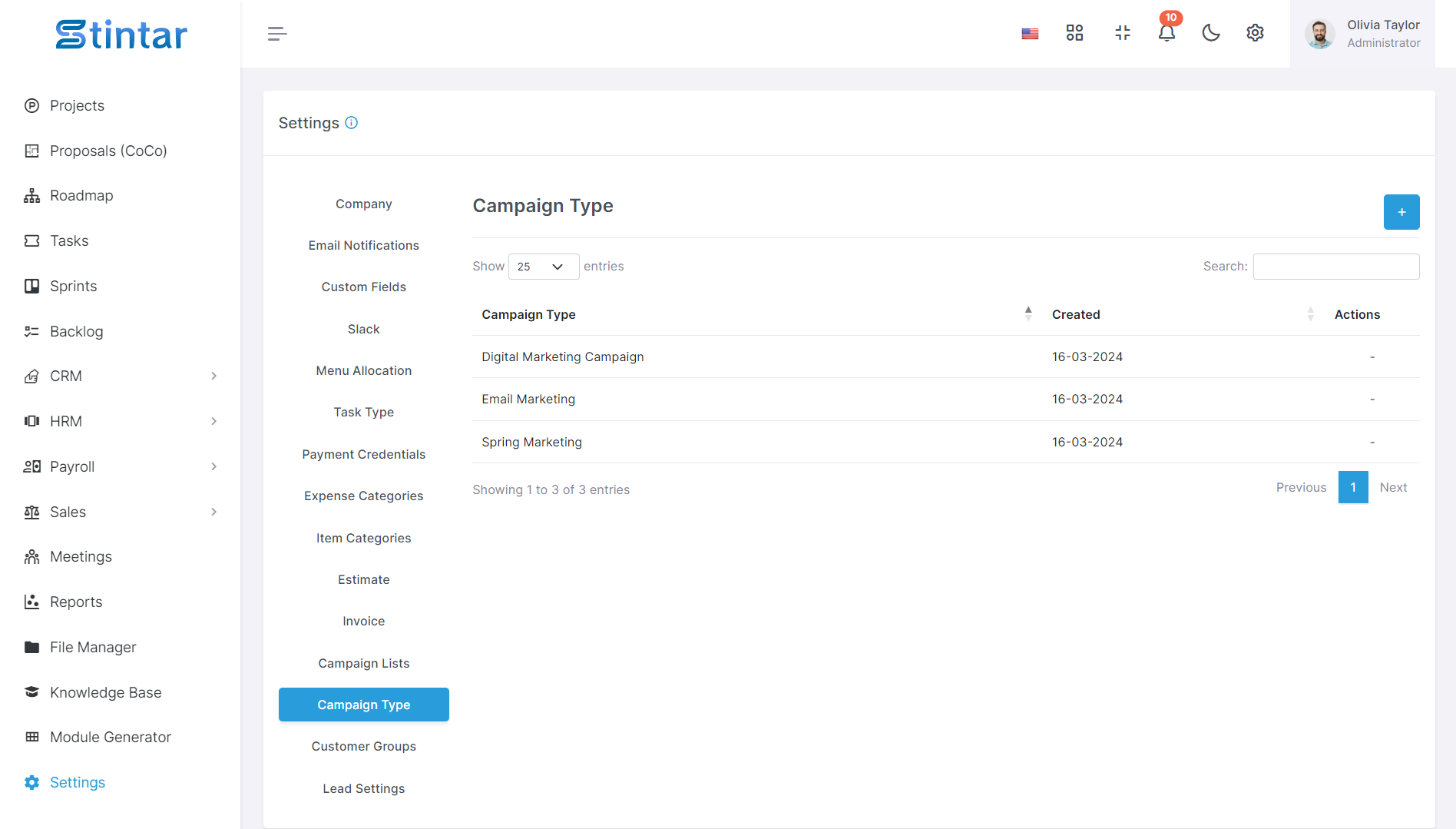
Tạo loại chiến dịch
Tạo các loại chiến dịch mới để phân loại chiến dịch dựa trên mục tiêu, đối tượng mục tiêu hoặc các tiêu chí có liên quan khác.
Chỉnh sửa loại chiến dịch
Sửa đổi các loại chiến dịch hiện tại để cập nhật tên hoặc mô tả của chúng nếu cần nhằm phản ánh những thay đổi trong chiến lược hoặc mục tiêu tiếp thị của bạn.
Xóa loại chiến dịch
Loại bỏ các loại chiến dịch lỗi thời hoặc dư thừa để dọn dẹp hệ thống của bạn và hợp lý hóa việc quản lý chiến dịch.
Bằng cách quản lý hiệu quả các loại chiến dịch, bạn có thể phân loại và theo dõi các nỗ lực tiếp thị của mình hiệu quả hơn, cho phép tổ chức và phân tích hiệu suất chiến dịch tốt hơn.
Nhóm khách hàng
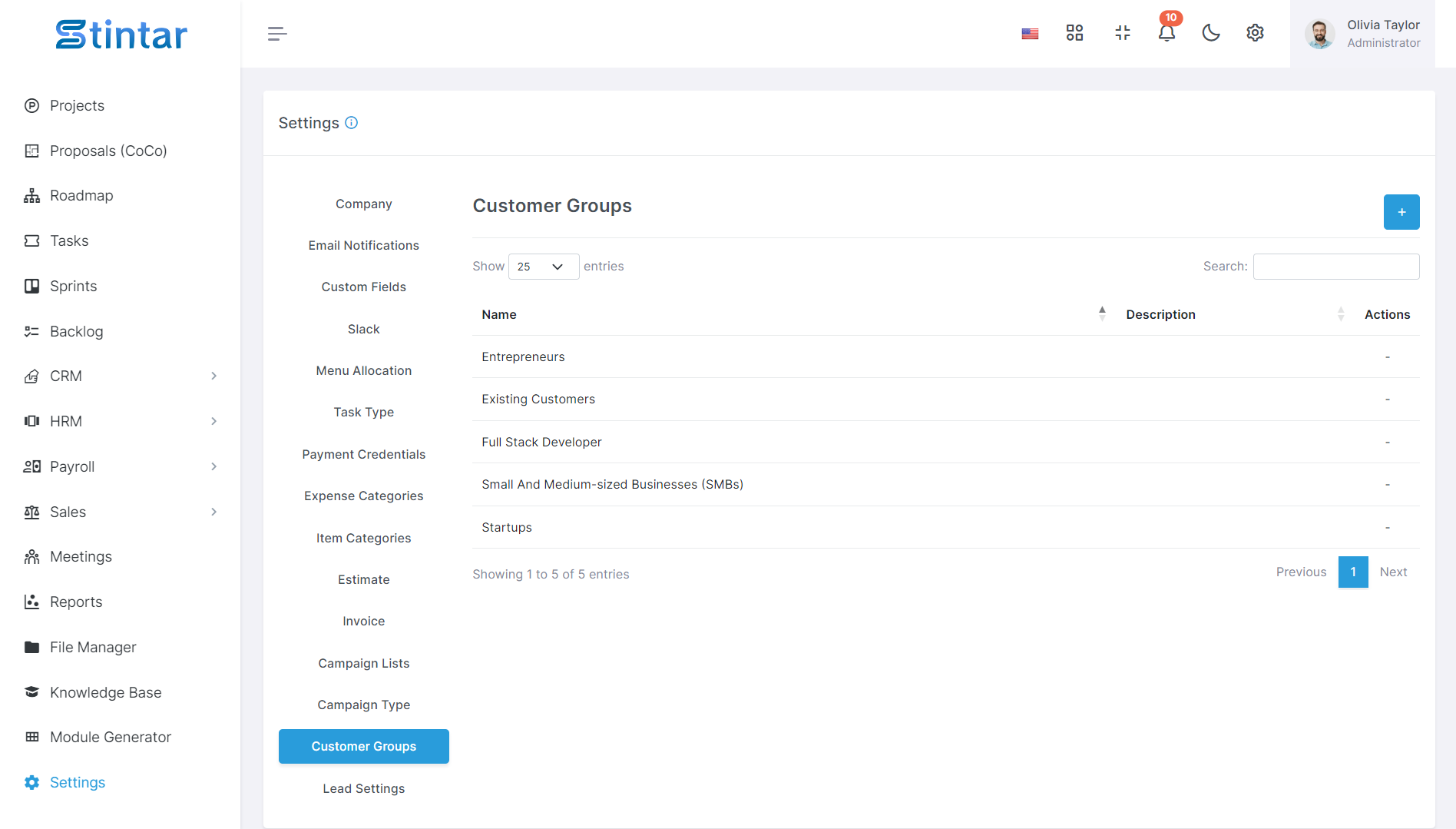
Nhóm khách hàng tạo điều kiện cho các nỗ lực tiếp thị có mục tiêu và sự hợp tác giữa những khách hàng có cùng chí hướng. Sau đây là cách quản lý chúng:
Tạo nhóm khách hàng
Tạo nhóm khách hàng mới để thu thập những người mua tiềm năng hoặc khách hàng có nhu cầu và hành vi tương tự.
Xác định các đặc điểm hoặc tiêu chí thống nhất các thành viên của mỗi nhóm, chẳng hạn như thông tin nhân khẩu học, sở thích hoặc hành vi mua hàng.
Chỉnh sửa nhóm khách hàng
Sửa đổi các nhóm khách hàng hiện tại để cập nhật tên, mô tả hoặc tiêu chí của họ nếu cần.
Điều chỉnh các thông số của nhóm để phản ánh những thay đổi về đối tượng mục tiêu hoặc chiến lược tiếp thị của bạn.
Xóa nhóm khách hàng
Xóa các nhóm khách hàng lỗi thời hoặc dư thừa để duy trì danh sách hợp lý và phù hợp.
Đảm bảo rằng tất cả các thành viên đều được thông báo chính xác về bất kỳ thay đổi nào để tránh nhầm lẫn.
Bằng cách quản lý hiệu quả các nhóm khách hàng, bạn có thể điều chỉnh nỗ lực tiếp thị của mình cho phù hợp với các phân khúc đối tượng cụ thể, tối đa hóa đề xuất giá trị cho từng nhóm cũng như nâng cao mức độ tương tác và sự hài lòng của khách hàng nói chung.
Cài đặt khách hàng tiềm năng
Nguôn dân
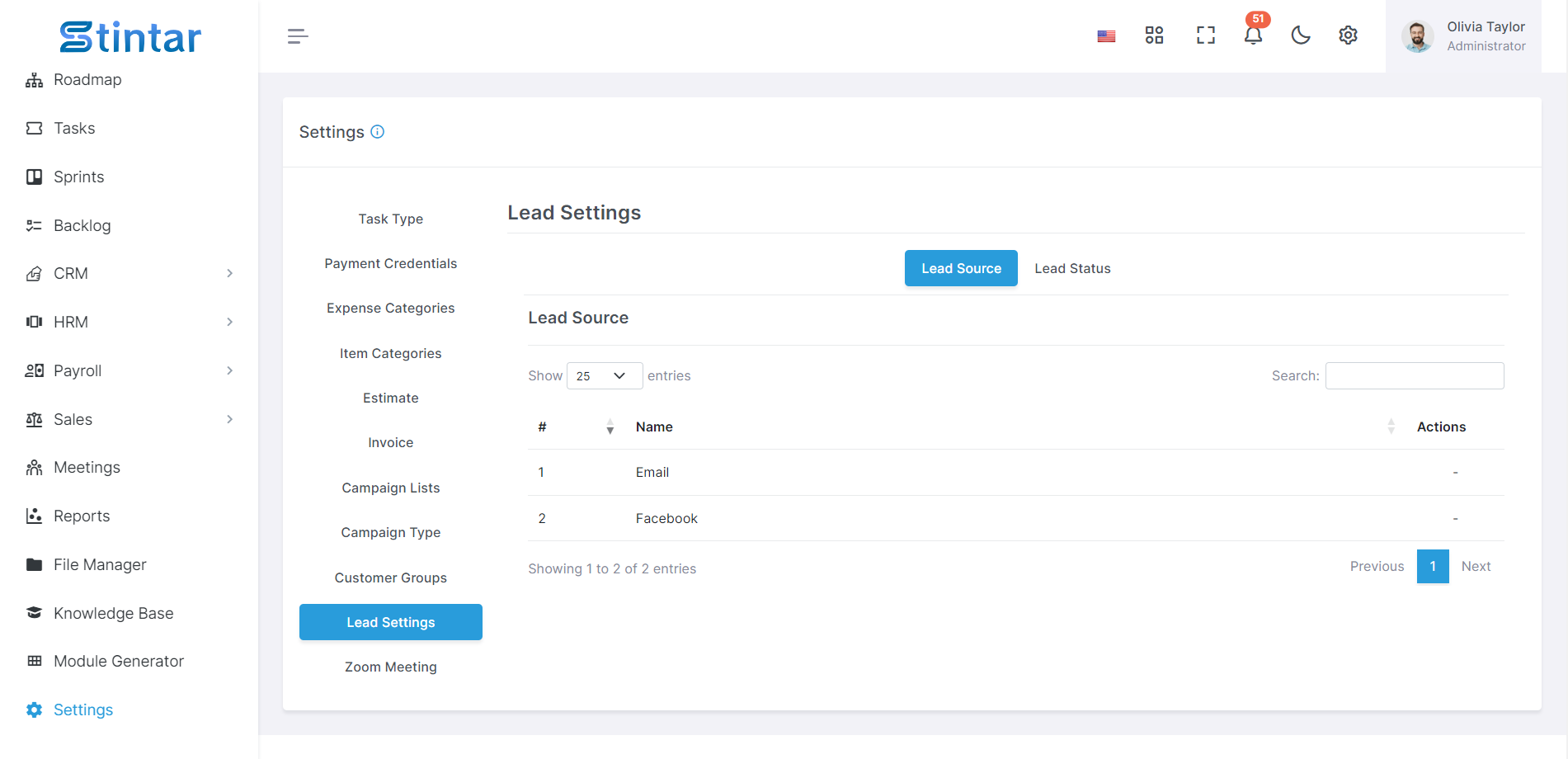
Tạo, Chỉnh sửa, Xóa hoặc Đổi tên Nguồn khách hàng tiềm năng
Thiết lập nhiều nguồn khách hàng tiềm năng khác nhau, chẳng hạn như Email hoặc Phản hồi, để theo dõi nguồn gốc của khách hàng tiềm năng.
Tùy chỉnh tên nguồn khách hàng tiềm năng để phản ánh chính xác các kênh thu thập khách hàng tiềm năng.
Trạng thái chì
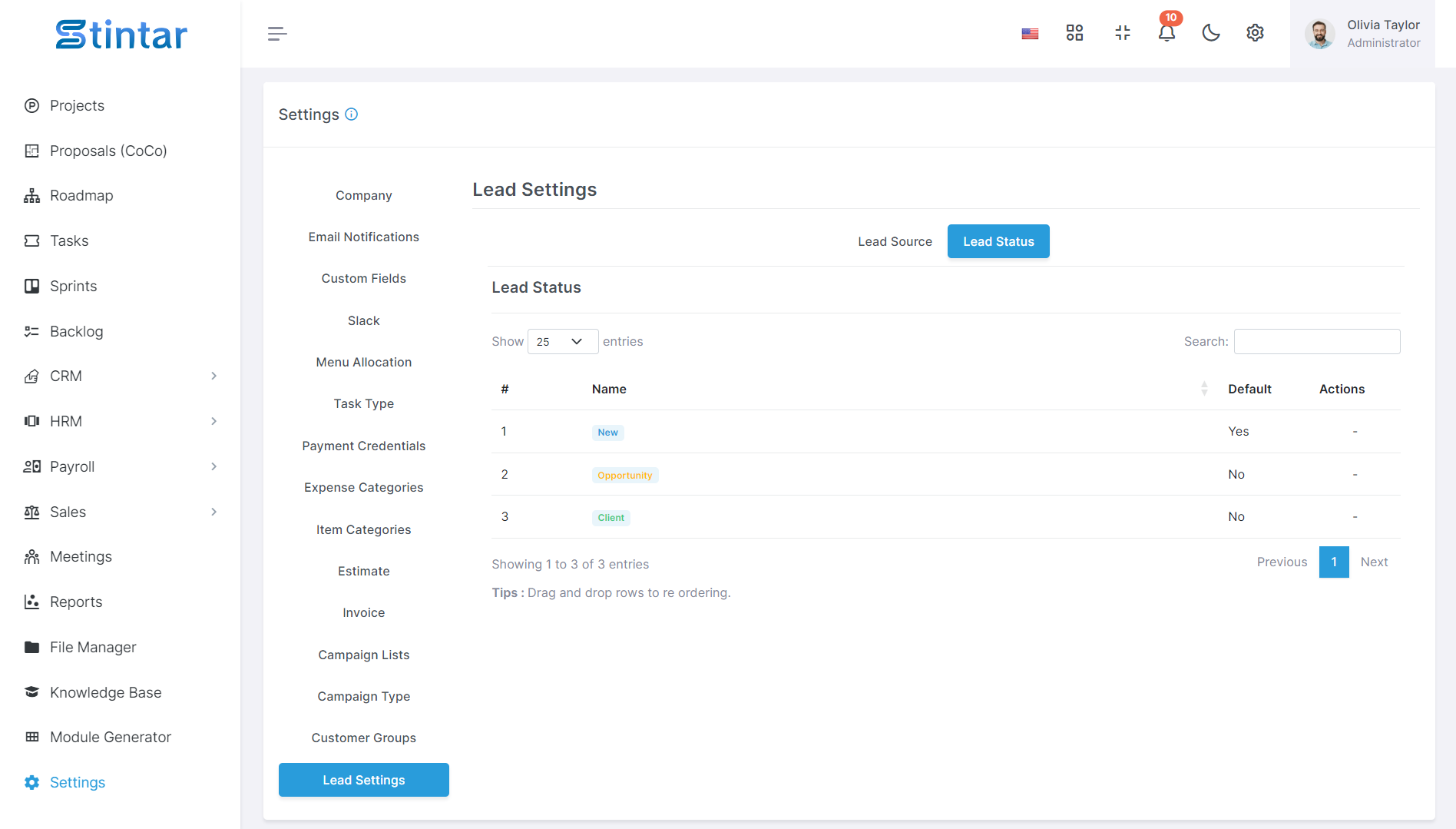
Tạo, Chỉnh sửa, Xóa Trạng thái Khách hàng tiềm năng
Xác định trạng thái khách hàng tiềm năng để theo dõi tiến trình của khách hàng tiềm năng thông qua kênh bán hàng của bạn.
Tùy chỉnh tên trạng thái để phù hợp với các giai đoạn quy trình bán hàng của bạn, chẳng hạn như "Khách hàng tiềm năng mới", "Đã liên hệ", "Đủ điều kiện", v.v.
Trạng thái mặc định
Xác định trạng thái khách hàng tiềm năng mặc định để tự động gán cho khách hàng tiềm năng mới, hợp lý hóa quy trình quản lý khách hàng tiềm năng.
Di chuyển bản ghi bằng cách kéo và thả
Dễ dàng định vị lại trạng thái khách hàng tiềm năng trong quy trình làm việc của bạn bằng cách kéo và thả chúng khi cần.
Chọn màu trạng thái
Tùy chỉnh màu sắc liên quan đến từng trạng thái khách hàng tiềm năng để phân biệt trực quan giữa các giai đoạn khác nhau của quy trình bán hàng.
Bằng cách quản lý hiệu quả nguồn khách hàng tiềm năng và trạng thái, bạn có thể hợp lý hóa việc theo dõi khách hàng tiềm năng và tối ưu hóa quy trình bán hàng để nâng cao hiệu quả.
Cuộc họp Zoom
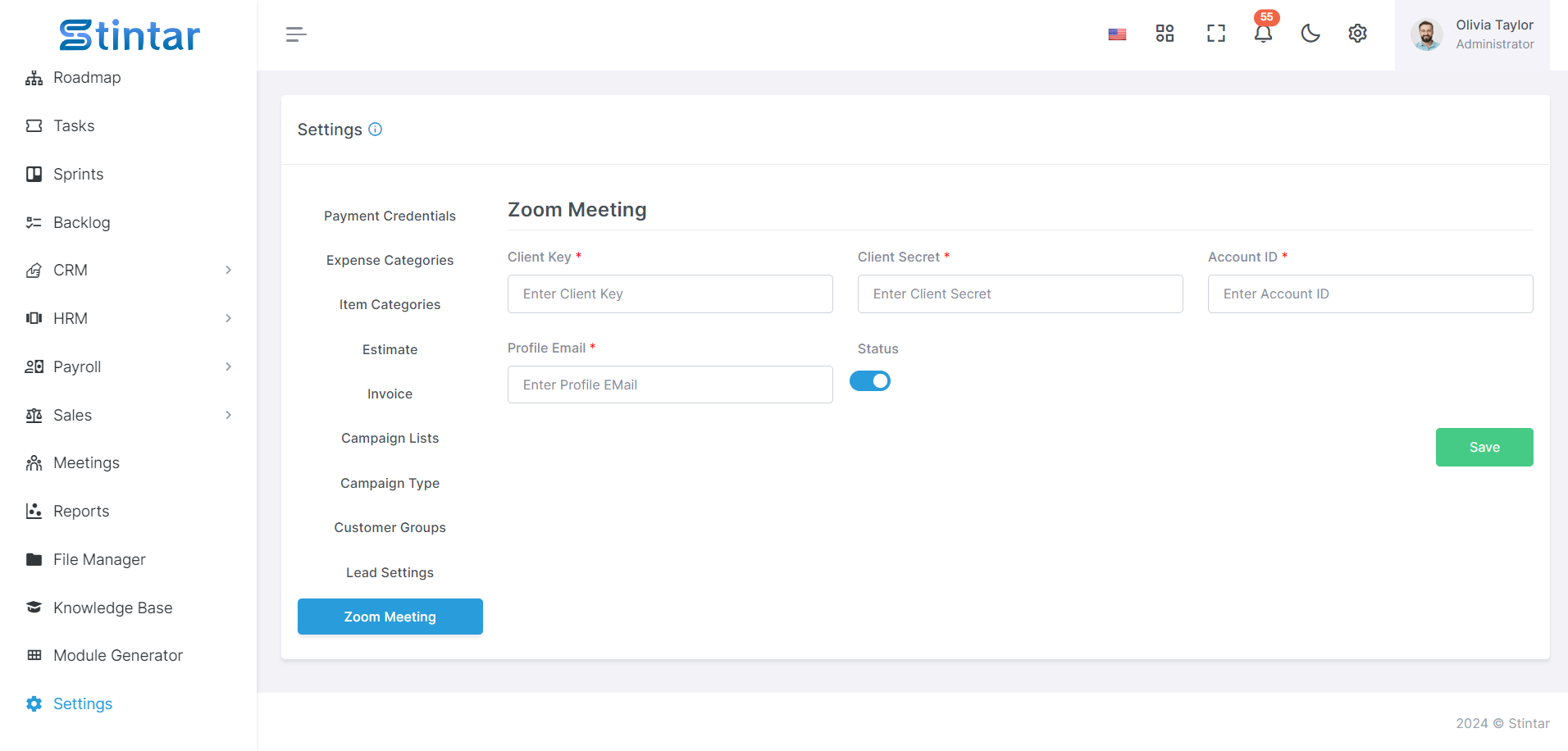
Đặt thông tin xác thực cuộc họp Zoom
Cấu hình thông tin đăng nhập cuộc họp Zoom bằng cách cung cấp thông tin sau:
Khóa khách hàng: Mã định danh duy nhất do Zoom cung cấp để xác thực ứng dụng của bạn.
Bí mật khách hàng: Khóa bí mật do Zoom cung cấp để cấp quyền truy cập vào tài khoản của bạn.
ID tài khoản: Mã định danh duy nhất của tài khoản Zoom của bạn.
Email hồ sơ: Email được liên kết với tài khoản Zoom của bạn nhằm mục đích nhận dạng.
Trạng thái cho Cuộc họp Zoom
Kích hoạt hoặc hủy kích hoạt tích hợp cuộc họp Zoom nếu cần để kiểm soát quyền truy cập và chức năng trong mô-đun cuộc họp.
Bằng cách thiết lập thông tin xác thực cuộc họp Zoom, bạn có thể kích hoạt tích hợp liền mạch với mô-đun cuộc họp, cho phép người dùng lên lịch, tổ chức và quản lý các cuộc họp Zoom trực tiếp trong hệ thống của bạn.
Hướng dẫn toàn diện này bao gồm cấu hình của các cài đặt khác nhau trong quá trình tích hợp công cụ Stintar. Người dùng có thể quản lý và tùy chỉnh từng khía cạnh một cách hiệu quả để điều chỉnh nền tảng phù hợp với nhu cầu kinh doanh cụ thể của họ và hợp lý hóa hoạt động một cách hiệu quả.